در صورت فراموشی پسورد، شما قادر به باز کردن قفل صفحه گوشی اندرویدی خود هستید. از قضا، این روشها نیازی به ریست فکتوری هم ندارند.
امن کردن گوشی اندرویدی با یک قفل صفحه برای حفظ حریم خصوصی شما ضروری است، اما اگر پسورد یا الگوی قفل را فراموش کردیم چه باید کرد؟ آیا راهی برای باز کردن قفل صفحه بدون نیاز به پاک کردن تمام اطلاعات و ریست فکتوری هست؟ در این مقاله به بررسی تمام راهکارهایی خواهیم پرداخت که میتوانید هنگام فراموشی رمز عبور گوشی خود، از آنها برای باز کردن قفل صفحه گوشی اندرویدی خود استفاده کنید.
بیشتر بخوانید:
اگر وای فای گوشی اندرویدی شما کار نمیکند، راه کار اینجاست
آیا راهی برای باز کردن قفل صفحه گوشی اندرویدی بدون ریست فکتوری هست؟
بسیاری از کاربران تصور میکنند تنها راهی که پیش روی آنهاست، پاک کردن تمام اطلاعات روی گوشی است. اما خوشبختانه راهی وجود دارد که بدون انجام این کار هم بتوان قفل نمایشگر را باز کرد. در این مقاله به بررسی ۴ روشی خواهیم پرد اخت که شما میتوانید از آنها استفاده کنید.
۱. باز کردن قفل گوشی با DroidKit
DroidKit، ابزار توانمندی است که برای برداشتن قفل روی صفحه نمایش گوشیهای اندرویدی طراحی شده است. این برنامه از بیش از ۲۰ هزار گوشی هوشمند از برندهای محبوب و پرطرفداری مثل سامسونگ و شیائومی پشتیبانی میکند تا مطمئن شود که تقریبا تمام کاربران میتوانند مشکلشان را با استفاده از این ابزار حل کنند.
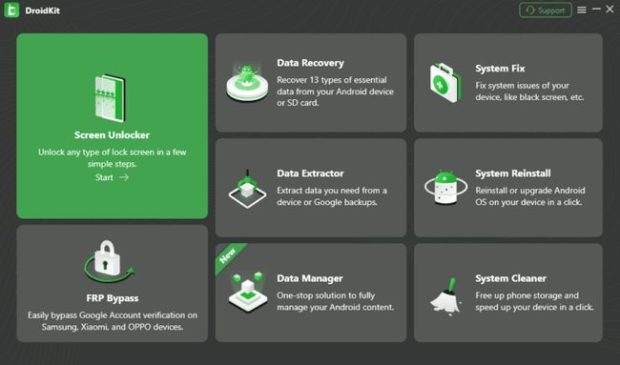
برنامه DroidKit میتواند انواع قفلها مثل شمارههای عددی، پین کدها، رمزهای عبور، پترنها، حسگر اثر انگشت و یا حتی تشخیص چهره را هم بشکند. خوشبختانه برای استفاده از آن نیازی به روت بودن گوشی شما و یا انجام کار خیلی پیچیدهای هم نیست. فقط باید دیوایستان را به آن متصل کرده، گوشی را به ریکاوری مود ببرید و با یک کلیک ساده، به DroidKit اجازه دهید قفل را بشکند.
مرحله اول: گوشیتان را با استفاده از یک کابل USB به کامپیوتر وصل کنید
اول از همه باید برنامه DroidKit را دانلود و روی سیستم کامپیوتر خود نصب کنید. فقط کافیست عبارت «دانلود droidkit» را در گوگل جستجو کنید تا نسخه رایگان آن را پیدا کنید. سپس گوشی اندرویدی خود را با استفاده از یک کابل USB به کامپیوتر متصل کنید. برنامه را اجرا کرده و روی گزینه “Screen Unlocker” کلیک کنید. در صفحه باز شده دکمه Start را بزنید و دستگاهی که به کامپیوتر وصل شده را انتخاب کنید تا کار آغاز شود.

بعد از کلیک روی دکمه Start و انتخاب گوشی، فرآیند آمادهسازی فایل راهانداز دیوایس آغاز میشود. زمانی که این فرآیند تکمیل شود، به صفحه بعدی میروید.
مرحله دوم: گوشیتان را به ریکاوری مود ببرید
در این مرحله کافیست دستورات روی صفحه را دنبال کنید تا گوشیتان به ریکاوری مود برود و پارتینش روی دیوایس شما Wipe Cache شود.

مرحله سوم: قفل صفحه گوشی اندرویدی خود را بشکنید
پس از اتمام فرآیند مرحله قبلی، حالا میتوانید قفل صفحه موبایل خود را بشکنید. این کار میتواند کمی طول بکشد. بعد از اتمام کار، حالا شما میتوانید بدون هرگونه رمز عبوری وارد دستگاه خود شوید و به تمام اطلاعاتتان دسترسی پیدا کنید.
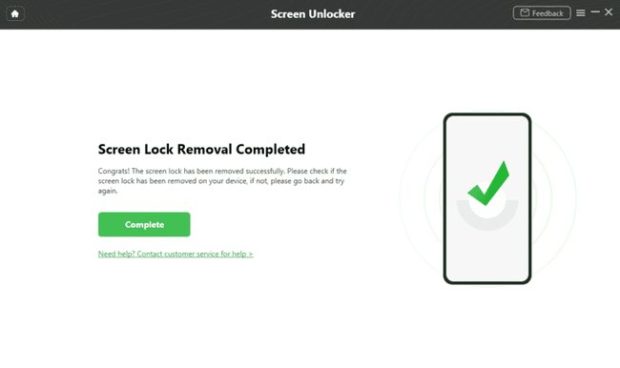
۲. باز کردن قفل صفحه با Find My Device
اگر میخواهید بدون استفاده از ابزارهای متفرقه و با استفاده از روشهایی که گوگل بهصورت رسمی به کاربران پیشنهاد میکند قفل گوشی موبایلتان را باز کنید، میتوانید از ابزار Find My Device گوگل استفاده کنید. این یک ابزار عالی برای کسانی است که گوشیشان را گم کردهاند و میخواهند مطمئن شوند که دست هیچکسی به اطلاعاتشان نمیرسد. اما در عین حال میتوانید از آن برای باز کردن قفل نمایشگر موبایلتان هم استفاده کنید. البته برای استفاده از این روش، باید قبلا فایند مای دیوایس را روشن کرده باشید.

- به صفحه تنظیمات گوشی خود بروید.
- گزینه Security & Location یا Google را انتخاب کنید و سپس به بخش Security بروید.
- بهدنبال گزینهای بهنام Find My Device گشته و مطمئن شوید که آن روشن است.
برای استفاده از این ابزار کافیست مراحل زیر را دنبال کنید:
- در کامپیوتر خود وارد صفحه Find My Device سایت گوگل شوید. یا آنکه اپلیکیشن Find My Device را روی یک گوشی ثانویه نصب کنید. در اینجا با اکانت گوگل خود که روی دستگاه اندرویدی قفل شده خود وارد کرده بودید لاگین کنید.
- بعد از پیدا شدن گوشی روی نقشه، روی آن کلیک کنید و گزینه باز کردن قفل صفحه را انتخاب کنید.
بیشتر بخوانید:
آموزش تغییر تم کیبورد در گوشی های اندرویدی
۳. اگر الگوی قفل صفحه را فراموش کردهاید، از این روش استفاده کنید
اگر از گوشیهای اندرویدی قدیمی استفاده میکنید و الگوی قفل صفحه را فراموش کردهاید، میتوانید از گزینه Forgot Pattern استفاده کنید تا بدون نیاز به ریست فکتوری گوشی، قفل صفحه باز شود. بهلطف این روش تمام اطلاعات شما سر جایشان باقی خواهند ماند. ولی خب این روش فقط در گوشیهای قدیمی (اندروید ۴.۴ به قبل) کار میکند.
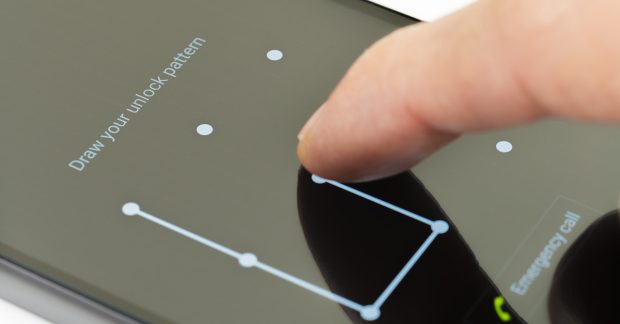
باز کردن قفل صفحه گوشی اندرویدی
- برای استفاده از این روش، کافیست چندین بار الگوی اشتباهی را وارد کنید تا گزینه Forgot Pattern روی صفحه ظاهر شود.
- روی این گزینه ضربه بزنید.
- حالا میتوانید یا از طریق اکانت گوگل خود قفل صفحه گوشی اندرویدی را باز کنید، یا آنکه با استفاده از پین کد گوشی این قفل را بشکنید.
بیشتر بخوانید:
اولین کاری که باید بعد از خیس شدن گوشی اندرویدی خود انجام دهید
۴. باز کردن صفحه قفل شده گوشی با ADB
کاربران پیشرفته اگر پسورد گوشی را فراموش کرده باشند، با استفاده از ADB (ابزار Android Debug Bridge) آن را باز میکنند. این روش نیازمند یک کامپیوتر، کابل USB و کمی دانش فرامین خط فرمان است. برای استفاده از این روش، مراحل زیر را دنبال کنید:
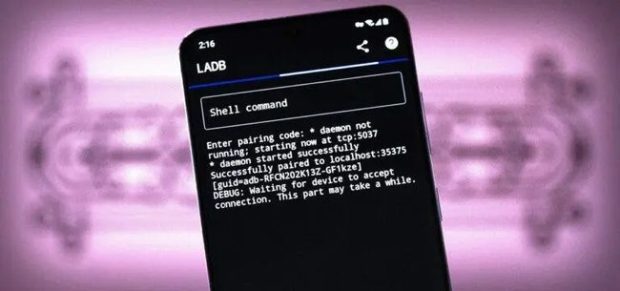
- ابتدا باید USB debugging را روی گوشی اندرویدی خود فعال کنید.
- برنامه ADB را روی کامپیوتر خود نصب کنید. کافیست عبارت «دانلود ADB» را در گوگل جستجو کرده و نسخه رایگان آن را نصب کنید.
- گوشی اندرویدیتان را با استفاده از یک کابل USB به کامپیوتر وصل کنید.
- سپس باید CMD را روی ویندوز اجرا کنید.
- با وارد کردن فرمان زیر در CMD باید دستگاهتان را تأیید کنید:
adb devices
- با وارد کردن فرمان زیر در CMD، قفل صفحه دستگاهتان را باز کنید:
adb shell input keyevent 82
- با وارد کردن فرمان زیر، میتوانید به صفحه اصلی گوشیتان دسترسی پیدا کنید:
adb shell input keyevent 3
- در صورت لزوم میتوانید با وارد کردن فرمان زیر، گوشیتان را ریست فکتوری کنید:
adb shell wipe data
جمعبندی
نیازی نیست که فراموش کردن قفل گوشی اندرویدی به کابوس شما تبدیل شود. اگر از گوشیهای قدیمی اندرویدی استفاده میکنید، میتوانید از گزینه Forgot Pattern استفاده کنید، راهکار رسمی گوگل با استفاده از Find My Device هم در دسترس شماست. علاوه بر این میتوانید از یک ابزار حرفهایتر بهنام DroidKit هم برای این کار استفاده کنید. خوشبختانه در این روشها نیازی به پاک کردن اطلاعات شما و ریست فکتوری گوشی نیست و میتوانید دوباره به آنها دسترسی پیدا کنید.
source